أوقف تقارير الأعطال من Google عن إرسال معلومات شخصية
تتيح قاعدة المستخدمين الكبيرة لـ Google الحصول على تعليقات قيمة حول متصفحها الرئيسي - Chrome عبر تقارير الأعطال من Google(Google Crash Reports) . ثم يتم استخدام هذه المعلومات من قبل المطورين لمراقبة أدائها بشكل مستمر وتحسينها إذا لزم الأمر. بالإضافة إلى ذلك ، تميل طلبات الميزات الجديدة وتقارير الأخطاء والتحديثات الأخرى أيضًا إلى جعل المتصفح أكثر اعتمادًا على المستخدم. ولكن ، هناك مشكلة هنا! في كل هذا ، تبحث Google أيضًا عن بعض المعلومات الشخصية عن مستخدميها. لحسن الحظ ، هناك طريقة لتعطيل هذا السلوك.
أوقف تقارير الأعطال من Google(Stop Google Crash) من إرسال الخطأ والتعطل والمعلومات الأخرى
ملاحظات Google نفسها-
“Allowing Chrome to send us automatic reports helps us prioritize what to fix and improve in Chrome”.
يمكن أن تتضمن هذه التقارير أشياء مثل وقت تعطل Chrome ومقدار الذاكرة التي تستخدمها وبعض المعلومات الشخصية.
بالإضافة إلى ذلك ، فإنه يكشف أيضًا عن تفاصيل مثل ،
- معلومات الدفع وكلمات المرور
- الملحقات التي قمت بتثبيتها
- صفحة الويب التي كنت تزورها وقت وقوع الحادث
- نظام تشغيل جهازك والشركة المصنعة له وطرازه
- البلد الذي تستخدم فيه Chrome والمزيد.
إذا كنت لا ترغب في إرسال معلومات في تقرير تعطل ، فستحتاج إلى القيام بما يلي ،
- افتح إعدادات جوجل
- أوقف " إرسال إحصاءات الاستخدام وتقارير الأعطال إلى Google تلقائيًا(Automatically send usage statistics and crash reports to Google) "
1] افتح إعدادات Google(1] Open Google Settings)
قم بتشغيل متصفح Google Chrome(Google Chrome) ، انقر فوق القائمة (تظهر على شكل ثلاث نقاط أفقية) واختر " الإعدادات(Settings) " من قائمة الخيارات المعروضة.
2] قم بإيقاف تشغيل إرسال إحصائيات الاستخدام وتقارير الأعطال إلى Google تلقائيًا(2] Turn off Automatically send usage statistics and crash reports to Google)
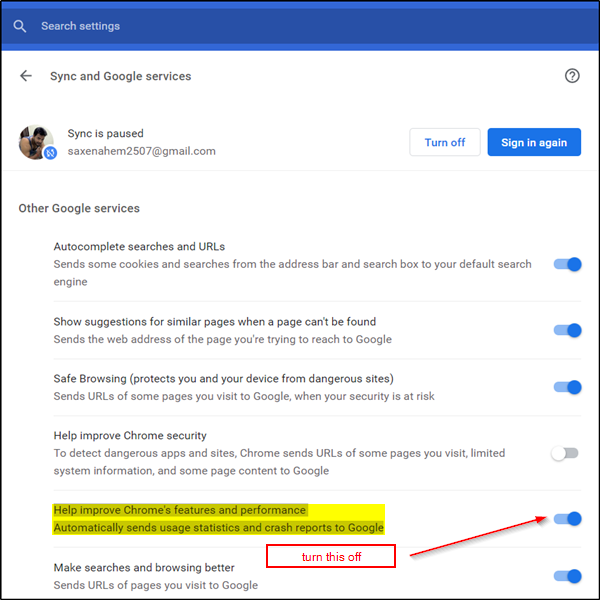
ضمن قسم " الأشخاص(People) " ، قم بتوسيع قائمة " خدمات Google والمزامنة(Sync and Google Services) ".
بعد ذلك ، قم بالتمرير لأسفل لتحديد الخيار الذي يحمل الوصف التالي -
‘Help improve Chrome’s features and performance. Automatically sends usage statistics and crash reports to Google’.

إذا لزم الأمر ، يمكنك أيضًا التحقق من المعلومات التي سمحت بإرسالها إلى Google في حالة حدوث عطل أو فشل المتصفح. لهذا ، أدخل الكود التالي في شريط العنوان لعلامة تبويب جديدة - chrome://crashes.
ملاحظة ، إذا قمت بتعطيل الميزة أو لم يحدث عطل ، فقد يكون مجلد التقارير فارغًا.
Related posts
Stop Google Chrome من الجري في الخلفية
Stop Google من قطع الأشجار في Chrome أثناء التوقيع الى Google Service
Google Chrome لا يستجيب، Relaunch الآن؟
كيفية إصلاح أخطاء File Download على Google Chrome browser
أفضل موضوعات ل Google Chrome Browser
Google Chrome المشاكل والقضايا Windows 10
كيفية تثبيت Google Chrome باستخدام Windows PowerShell
تمكين صفحتين View mode ل PDF في Google Chrome PDF Viewer
ERR_BLOCKED_BY_XSS_AUDITOR Google Chrome error
Google Password Checkup Chrome extension يساعد الحسابات آمنة
Fix Google Chrome screen مشكلة الخفقان على Windows 10
Google Maps لا يعمل على Chrome في Windows 10
Google Chrome السفن ميزة التسوق عبر الإنترنت لوضع أوامر مع صنبور واحد
قائمة مخفي Google Chrome URLs and Internal Pages
كيفية تعطيل ميزة تسجيل الدخول التلقائي في Google Chrome
Error Code 105 ERR_NAME_NOT_RESOLVED في Google Chrome
Fix ERR_SSL_PROTOCOL_ERROR على Google Chrome
Google Chrome ينتظر ذاكرة التخزين المؤقت - ماذا أفعل!؟
Tab Manager ملحقات لزيادة الإنتاجية في Google Chrome
كيفية تمكين Material Design UI الجديد ل Google Chrome browser
